- Datenwiederherstellung
- Datenwiederherstellung für PC
- Datenwiederherstellung für Android
- Datenwiederherstellung für iPhone/iPad
- Für Android entsperren
- Für iPhone/iPad entsperren
- Android-Systemreparatur
- iPhone/iPad-Systemreparatur
Aktualisiert von Amy am 10. August 2022, 22:04 Uhr
PDF-Dateien sind in der Regel mit einem Passwort geschützt. Wenn das PDF mit einem Passwort versehen ist, kann gewährleistet werden, dass das Dokument nur mit einer entsprechenden Berechtigung geöffnet und bearbeitet werden kann. Wenn Sie das Dokumentkennwort kennen und es nicht mehr benötigen, können Sie das Schutzkennwort aus dem PDF entfernen. In diesem Artikel stellen wir drei Lösungen zum Entfernen von Passwörtern aus PDF-Dateien vor. Unter diesen Lösungen ist Geekersoft PDF Editor das am meisten empfohlene Tool, da es am einfachsten zu bedienen ist.
Empfohlenes Produkt: PDF-Passwort-Unlocker ?
PDF-Entsperrer – Geekersoft PDF Editor verfügt über eine intuitive und einfache Benutzeroberfläche, die das Entfernen von Passwörtern aus PDFs sehr einfach macht. Darüber hinaus bietet dieses Tool den Vorteil, dass bei vergessenem Passwort das Passwort in der PDF-Datei mit nur einem Klick gelöscht werden kann.
Schritt 1: Öffnen Sie die passwortgeschützte PDF-Datei
Starten Sie das Programm Geekersoft PDF Editor, wählen Sie dann die PDF-Datei aus oder ziehen Sie die PDF-Datei in das Programm, um sie zu öffnen. Wenn die PDF-Datei mit einem Passwort geschützt ist, werden Sie im Fenster aufgefordert, das Passwort einzugeben, bevor Sie die Datei öffnen.
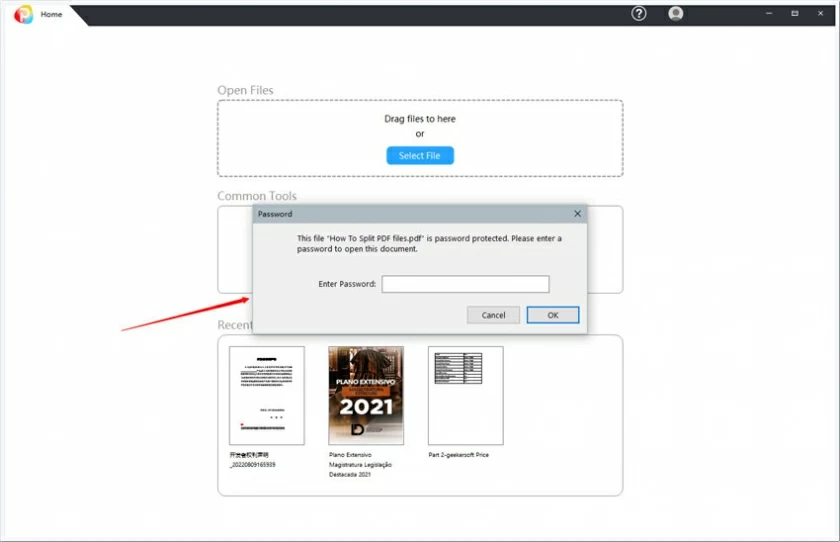
Wenn Sie den Geekersoft PDF Editor nicht installiert haben, können Sie ihn über den folgenden Link herunterladen und installieren.
Schritt 2: Entfernen Sie das Schutzpasswort
Rufen Sie das Optionsmenü „Schutz“ auf und klicken Sie dann auf die Schaltfläche „Passwort entfernen“. Klicken Sie auf „OK“ und speichern Sie das Dokument. Das Schutzpasswort wird entfernt.
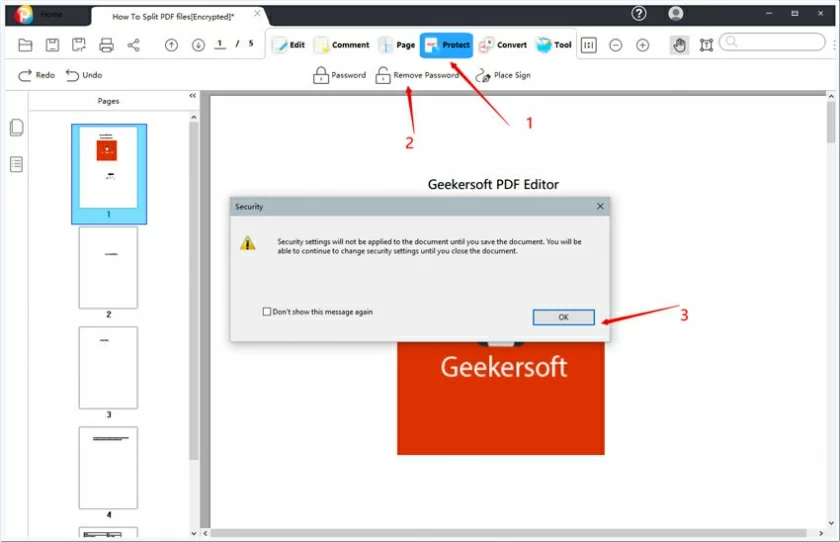
Wenn Sie kein Programm zum Entsperren von PDF-Passwörtern installieren möchten, ist Google Chrome eine gute Wahl, um Passwörter aus PDF-Dateien zu entfernen.
Schritt 1. Stellen Sie sicher, dass Sie die neueste Version des Chrome-Browsers verwenden, öffnen Sie die PDF-Datei mit dem Passwort in Chrome und geben Sie das Passwort in das Eingabeaufforderungsfeld ein.
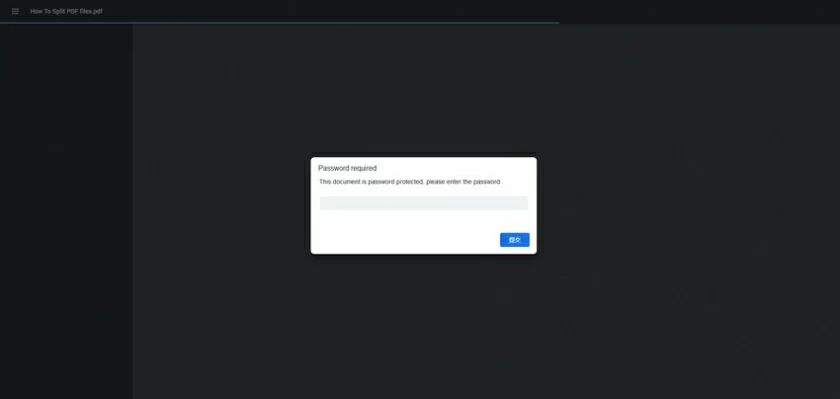
Schritt 2. PDF-Passwort entfernen
Wählen Sie in Chrome die Option „Drucken“, um eine passwortgeschützte PDF-Datei zu drucken und als PDF zu speichern.
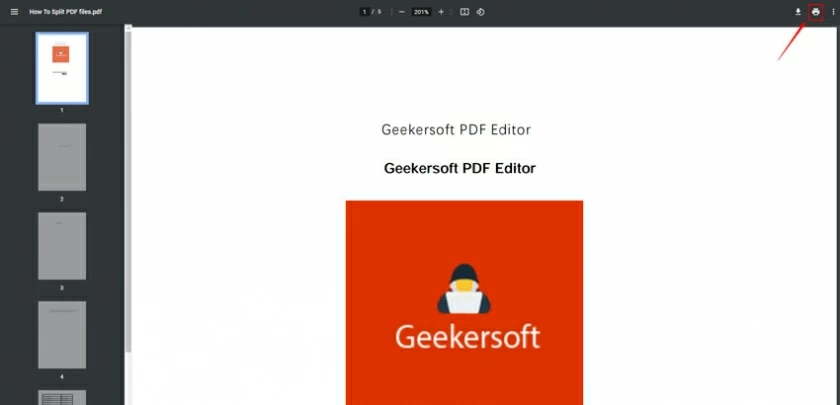
Schritt 3. PDF ohne Passwort speichern
Klicken Sie im Popup-Fenster auf die Schaltfläche „Speichern“, um die PDF-Datei ohne Passwortschutz zu speichern, und öffnen Sie die Datei dann ohne Passwort.
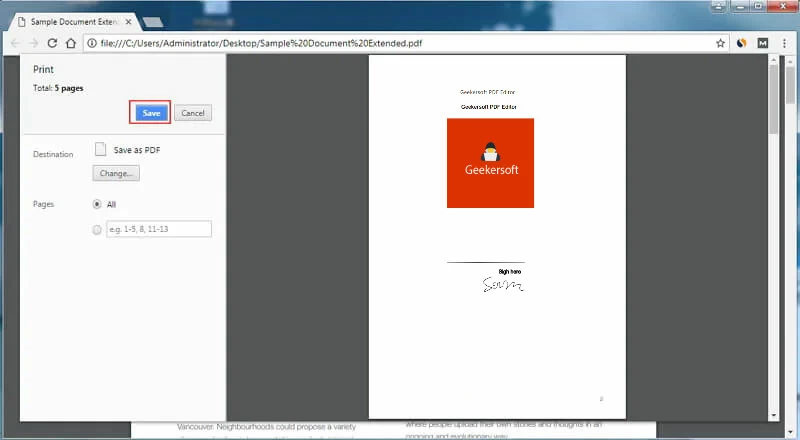
Adobe Acrobat Pro unterstützt auch das Entfernen des Passwortschutzes aus PDFs, was in den folgenden zwei Schritten erfolgen kann.
Schritt 1: Öffnen Sie das PDF in Adobe
Öffnen Sie passwortgeschützte PDF-Dateien, indem Sie nach der Installation von Adobe Acrobat Pro das Passwort eingeben. Gehen Sie zu Datei > Eigenschaften oder klicken Sie im linken Bereich auf Berechtigungsdetails.
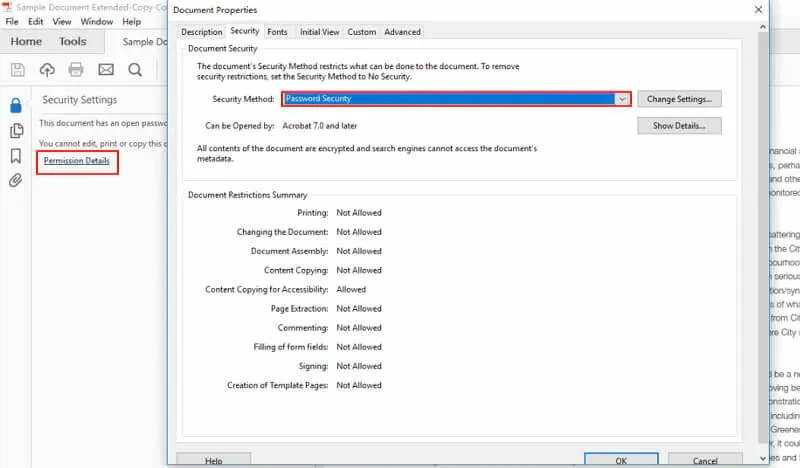
Schritt 2: PDF-Passwort entfernen
Wählen Sie auf der Popup-Oberfläche die Option „Sicherheit“ und dann im Dropdown-Menü „Sicherheitsmethode“ die Option „Keine Sicherheit“, um das Passwort zu entfernen. Nach dem Speichern wird die PDF-Datei zu einer PDF-Datei ohne Passwort.
Für viele Menschen ist es möglicherweise unbequem, den Grund für das Entfernen des Passworts preiszugeben. Auch wenn der Verdacht auf Illegalität besteht, löschen Benutzer sie unter normalen Umständen aus harmlosen Gründen. Da das Passwort nicht mehr benötigt wird, ist es notwendig, das Passwort zu entsperren.
Das Entfernen von Passwörtern aus geschützten PDF-Dateien ist eigentlich ganz einfach. Wenn Sie das Passwort kennen, sind nur wenige Klicks erforderlich, um das Passwort mit den oben genannten Tools zu entfernen. Wenn Sie das Passwort nicht kennen und die verschlüsselte PDF-Datei nicht öffnen können, ist die Entfernung relativ schwierig. Sie müssen einige Programme zum Entfernen von PDF-Passwörtern ausprobieren, es gibt jedoch keine Garantie dafür, dass diese Programme ihre Aufgabe erfüllen.
Sie können die Vorschau verwenden, um PDF-Passwörter auf dem Mac zu entfernen. Verwenden Sie die Vorschau, um nach Eingabe des Passworts ein passwortgeschütztes PDF-Dokument zu öffnen. Klicken Sie auf Datei > Speichern unter, um das passwortfreie PDF-Dokument zu speichern.
Laden Sie den PDF-Passwort-Entsperrer herunter